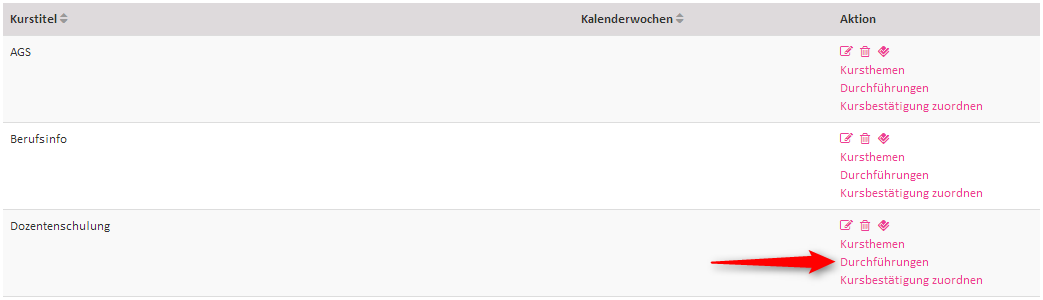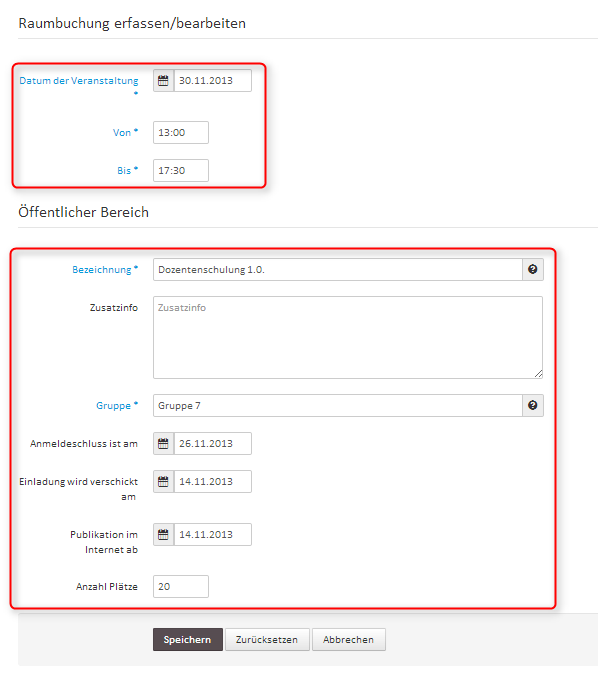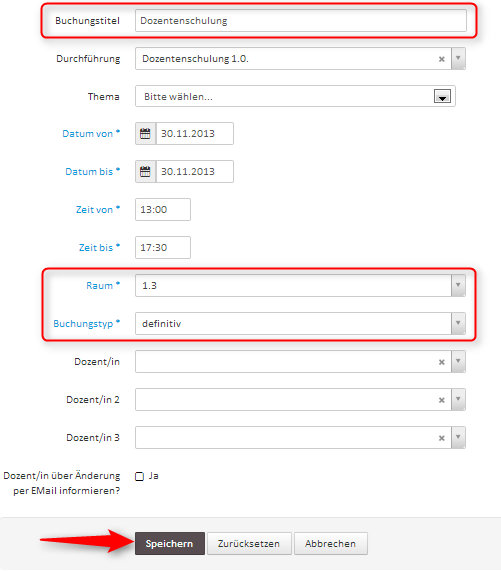| Version 8 (modified by admin, 12 years ago) (diff) |
|---|
Öffentliche Kurse erstellen
Bei den öffentlichen Kursen handelt es sich um Angebote, die nebst bereits erfassten Nutzern auch neuen Personenkreisen angeboten werden. Um einen solchen Kurs zu erstellen, sollte folgender Ablauf eingehalten werden.
1. Schritt: Erstellung eines Kurses
Um einen neuen Kurs anzubieten, muss dieser zuerst im System erfasst werden. Hierfür wählen Sie in der Navigation den Menüpunkt "Stammdaten" und anschliessend "Kursverwaltung". In der nun aufgelisteten Tabelle sollten Sie bereits einen Titel erfasst haben bei welchem die öffentlichen Kurse angehängt werden können. In unserem Beispiel sind dies die "sonstigen Kurse". Klicken Sie nun auf den Link "Kursvorlagen".
Um einen neuen Kurs zu erfassen, klicken Sie bitte auf den Button "Neuer Eintrag"
Geben Sie dem Kurs einen aussagekräftigen Titel und ergänzen Sie diesen falls nötig mit einer Themenbeschreibung oder Zusatzinformationen. Unter dem Titel "Rechnungsinformationen" geben Sie bitte den Preis des Kurses an. Den Vorgang beenden Sie mit einem Klick auf den Speichern-Button. Als nächstes werden Sie aufgefordert, die Gruppen auszuwählen welche den Kurs besuchen sollen. In diesem Teil müssen Sie nichts ausfüllen. Bitte begeben Sie sich direkt zum unteren Seitenende und betätigen den Abbrechen-Button.
2. Schritt: Durchführungszeit festlegen
Nachdem der Kurs im System erfasst wurde muss festgelegt werden, wann der Kurs durchgeführt werden soll. Hierfür begeben Sie sich bitte zum Kurs den Sie im vorherigen Schritt erfasst haben (im Beispiel: Dozentenschulung) und klicken dort auf den Link Durchführungen. Um einen neuen Durchführungszeitraum festzulegen, klicken Sie bitte auf den Button "Neuer Eintrag"  .
.
Wählen Sie das Datum und den Zeitraum aus indem der Kurs durchgeführt werden soll. Im Feld Bezeichnung können Sie festlegen, mit welchem der Titel im öffentlichen Bereich angezeigt werden soll. Die hier erfasste Bezeichnung wird für die Nutzer ersichtlich sein. Bei der Gruppe geben Sie bitte an, welcher Benutzerkreis (Gruppe) den Kurs besuchen soll.
Im Feld "Anmeldeschluss ist am" können Sie festlegen, bis wann die Anmeldungen spätestens eingegangen sein müssen. Weiter können Sie bestimmen zu welchem Zeitpunkt die Einladungen versendet werden sollen. Am hier eingetragenen Datum wird automatisch eine Einladung per eMail versandt. Im Feld "Publikation im Internet ab" können Sie festlegen, ab welchem Datum der Kurs im Internet publiziert werden soll. Die maximale Teilnehmerzahl können Sie festlegen, indem Sie die Anzahl Plätze eintragen.
3. Schritt: Raum für die Durchführung definieren
Da ein Kurs in einer Räumlichkeit durchgeführt wird, muss im vorhinein bestimmt werden, welcher Raum dazu verwendet werden soll. Hierzu klicken Sie bitte auf den Link Raumplanung und tragen im Feld Raum den Namen der gewünschten Räumlichkeit ein. Wenn Sie sich bereits sicher sind, dass der Kurs im eingetragenen Raum stattfinden soll, dann tragen Sie im Feld "Buchungstypen" bitte die Option definitiv ein.
Attachments (13)
- 101.png (14.3 KB) - added by admin 12 years ago.
- 103.png (12.2 KB) - added by admin 12 years ago.
- 104.png (13.8 KB) - added by admin 12 years ago.
- 105.png (591 bytes) - added by admin 12 years ago.
- 106.png (20.3 KB) - added by admin 12 years ago.
- 107.png (8.5 KB) - added by admin 12 years ago.
- 108.png (21.8 KB) - added by admin 12 years ago.
- 109.png (28.3 KB) - added by admin 12 years ago.
- 110.png (35.9 KB) - added by admin 12 years ago.
- 99.png (49.3 KB) - added by admin 12 years ago.
- screenshot_25.png (15.5 KB) - added by admin 12 years ago.
- screenshot_26.png (9.6 KB) - added by admin 12 years ago.
- screenshot_27.png (11.3 KB) - added by admin 12 years ago.
Download all attachments as: .zip